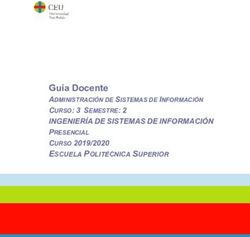Prefacio Presentaciones en LibreOffice - Guía de Impress - The Document Foundation Wiki
←
→
Transcripción del contenido de la página
Si su navegador no muestra la página correctamente, lea el contenido de la página a continuación
Derechos de autor
Este documento tiene derechos de autor © 2021 por el equipo de documentación de LibreOffice.
Los colaboradores se listan más abajo. Se puede distribuir y modificar bajo los términos de la
GNU General Public License versión 3 o posterior o la Creative Commons Attribution License,
versión 4.0 o posterior.
Todas las marcas registradas mencionadas en esta guía pertenecen a sus propietarios
legítimos.
Colaboradores
De esta edición
Peter Schofield Claire Wood Jean Hollis Weber
De esta edición
Jean Hollis Weber Peter Schofield
De la edición en español
José María López Sáez
Comentarios y sugerencias
Puede dirigir cualquier clase de comentario o sugerencia acerca de este documento a la lista de
correo del equipo de documentación: documentation@es.libreoffice.org.
Nota
Todo lo que envíe a la lista de correo, incluyendo su dirección de correo y cualquier
otra información personal que escriba en el mensaje se archiva públicamente y no
puede ser borrada
Fecha de publicación y versión del programa
Versión en español publicada en julio de 2021. Basada en la versión 7.0 de LibreOffice.
Uso de LibreOffice en macOS
Algunas pulsaciones de teclado y opciones de menú son diferentes en macOS de las usadas en
Windows y Linux. La siguiente tabla muestra algunas sustituciones comunes para las
instrucciones dadas en este capítulo. Para una lista detallada vea la ayuda de la aplicación.
Windows o Linux Equivalente en Mac Efecto
Herramientas > Opciones Acceso a las opciones de
LibreOffice > Preferencias
opción de menú configuración
Clic con el botón derecho Control+clic o clic derecho
depende de la configuración del Abre menú contextual
equipo
Ctrl (Control) ⌘ (Comando) Utilizado con otras teclas
F5 Mayúscula+⌘+F5 Abre el navegador
F11 ⌘+T Abre la ventana de estilos y
formato
La documentación de LibreOffice en español está disponible en https://documentation.libreoffice.org/es/¿Para quién es esta guía de usuario?
LibreOffice es una suite ofimática de código abierto, gratuita, y rica en funciones. Incluye varias
aplicaciones poderosas para procesamiento de texto, hojas de cálculo, presentaciones, gráficos,
bases de datos, y edición de fórmulas. Impress es la aplicación para presentaciones. Es
compatible con una amplia gama de formatos, incluido Microsoft PowerPoint (.ppt, .pptx), y
puede exportar su trabajo en varios formatos, por ejemplo, PDF, HTML, Adobe Flash, y
numerosos formatos gráficos.
Puede que sea nuevo en el software de presentaciones, o que esté familiarizado con otra suite
ofimática. Esta guía del usuario pondrá a cualquier persona al día rápidamente con LibreOffice
Impress.
¿Qué hay en esta guía de usuario?
Esta guía del usuario presenta las características principales de Impress, el componente de
presentaciones (presentación de diapositivas) de LibreOffice. Con Impress, puede crear
diapositivas que contengan texto, listas numeradas y con viñetas, tablas, gráficos, imágenes
prediseñadas, y otros objetos. Además, Impress viene con estilos empaquetados, fondos de
diapositivas y plantillas, para ayudarlo a crear presentaciones.
Requisitos mínimos para usar LibreOffice
Para obtener una lista detallada de los requisitos y los sistemas operativos compatibles,
consulte el sitio web de LibreOffice, https://es.libreoffice.org/obten-ayuda/requisitos-del-sistema/.
Cómo obtener LibreOffice
Las versiones de LibreOffice para Windows, Linux y macOS están disponibles gratuitamente, y
se pueden descargar desde https://es.libreoffice.org/descarga/libreoffice/. Los usuarios de Linux
también encontrarán LibreOffice incluido gratis en muchas de las últimas distribuciones.
Las versiones portátiles y otras de LibreOffice se enumeran en la página de descarga. Linux,
Vanilla, y otras versiones pueden diferir en algunas características de las descripciones de esta
guía del usuario.
Instalación de LibreOffice
Aquí se proporciona información sobre la instalación y configuración de LibreOffice en los
distintos sistemas operativos compatibles: https://es.libreoffice.org/obten-ayuda/instrucciones-
de-instalacion/.
Cargando diapositivas maestras adicionales
Puede cambiar la configuración predeterminada (opciones) en LibreOffice, para que se adapte a
sus preferencias. Para cambiar la configuración, vaya a Herramientas > Opciones en la barra
de menú principal (LibreOffice > Preferencias en macOS). Los ajustes se describen en la
Ayuda, y en el Capítulo 2 Configuración de LibreOffice en la Guía de inicio.
Algunas configuraciones de particular interés para los usuarios de Impress, se tratan en el
Capítulo 11 Configuración y personalización de Impress. En este capítulo encontrará
información sobre cómo personalizar menús, barras de herramientas y atajos de teclado en
LibreOffice Impress, agregar nuevos menús y barras de herramientas, y asignar macros a
eventos.
Cargando diapositivas maestras adicionales | 3Consejo
Muchas configuraciones están destinadas a usuarios avanzados y programadores.
Si no comprende lo que hace una opción, le recomendamos que la deje en la
configuración predeterminada, a menos que las instrucciones de esta guía de
usuario recomienden cambiar la configuración.
Extensiones y complementos
Esta guía de usuario y otras guías de usuario de LibreOffice, el sistema de ayuda integrado, y
los sistemas de asistencia al usuario, asumen que está familiarizado con su computadora y
funciones básicas como iniciar un programa, abrir y guardar archivos.
Sistemas de ayuda
LibreOffice viene con un extenso sistema de ayuda. Esta es su primera línea de apoyo. Los
usuarios de Windows y Linux pueden optar por descargar e instalar la Ayuda sin conexión, para
usarla cuando no estén conectados a Internet; la Ayuda sin conexión se instala con el programa
en MacOS.
Para mostrar el sistema de ayuda, presione F1 o seleccione Ayuda > Ayuda de LibreOffice en
la barra de menú. Si no tiene la Ayuda sin conexión instalada en su computadora, y está
conectado a Internet, su navegador predeterminado abrirá las páginas de ayuda en línea en el
sitio web de LibreOffice.
El menú Ayuda incluye enlaces a otra información de LibreOffice e instalaciones de soporte.
• ¿Qué es esto? - para obtener sugerencias rápidas cuando una barra de herramientas
está visible, coloque el puntero del ratón sobre cualquiera de los iconos para ver un
cuadro pequeño (información sobre herramientas), con una breve explicación de la
función del icono. Además, puede elegir si desea activar los Consejos ampliados
mediante Herramientas > Opciones > LibreOffice > General.
• Guías de usuario: abre su navegador predeterminado en la página de documentación
del sitio web de LibreOffice https://documentation.libreoffice.org/es/documentacion-en-
espanol/.Allí encontrará guías de usuario (para descargar como archivos PDF gratuitos,
o comprar copias impresas) y otra información útil.
• Mostrar sugerencia del día: abre una pequeña ventana con una sugerencia aleatoria
sobre cómo usar LibreOffice.
• Obtenga ayuda en línea: abre su navegador predeterminado en el foro Ask LibreOffice
de preguntas y respuestas de la comunidad LibreOffice,
https://ask.libreoffice.org/es/questions/.
• Enviar comentarios: abre su navegador predeterminado en la página Comentarios del
sitio web de LibreOffice https://es.libreoffice.org/obten-ayuda/sugerencias/. Desde allí,
puede informar sobre errores, sugerir nuevas funciones, y comunicarse con otros
miembros de la comunidad de LibreOffice.
• Reiniciar en modo seguro: abre una ventana de diálogo donde tendrá la opción de
reiniciar LibreOffice, y restablecer el software a su configuración predeterminada.
• Participe: abre su navegador predeterminado en la página Participe del sitio web de
LibreOffice, https://www.libreoffice.org/community/get-involved/. Allí puede elegir un
tema de interés para ayudar a mejorar el programa.
• Donar a LibreOffice: abre su navegador predeterminado en la página de donaciones
del sitio web de LibreOffice, https://es.libreoffice.org/colabora/. Allí puede optar por hacer
una donación para apoyar a LibreOffice.
4 | Prefacio• Información de licencia: describe las licencias bajo las cuales LibreOffice está
disponible.
• Buscar actualizaciones: abre un cuadro de diálogo y consulta el sitio web de
LibreOffice para ver si hay actualizaciones de su versión del software.
• Acerca de LibreOffice: abre un cuadro de diálogo y muestra información sobre la
versión de LibreOffice y el sistema operativo que está utilizando. Esta información se
solicitará a menudo si solicita ayuda a la comunidad, o asistencia con el software (en
macOS, esta opción se encuentra en LibreOffice, en la barra de menú principal).
Otro soporte en línea gratuito
La comunidad de LibreOffice no solo desarrolla software, sino que también brinda soporte
voluntario gratuito. Consulte la Tabla 1 y esta página web: https://www.libreoffice.org/get-help/
Para obtener un soporte completo en línea de la comunidad, consulte las listas de correo y el
sitio web Ask LibreOffice, https://ask.libreoffice.org/es/questions/. Otros sitios web administrados
por usuarios, también ofrecen consejos y tutoriales gratuitos.
Tabla 1: Soporte gratuito para usuarios de LibreOffice
Soporte gratuito de LibreOffice
Respuestas a preguntas frecuentes
Preguntas Frecuentes
https://wiki.documentfoundation.org/Faq
El soporte comunitario gratuito es proporcionado por una red de usuarios
Listas de correo
experimentados
electrónico
https://www.libreoffice.org/get-help/mailing-lists/
Se proporciona asistencia comunitaria gratuita en un servicio web con
formato de preguntas y respuestas. Busque temas similares, o abra uno
Preguntas y nuevo en
respuestas, y
https://ask.libreoffice.org/en/questions
base de conocimientos
El servicio está disponible en varios idiomas; simplemente reemplace /en/
con de, es, fr, ja, ko, nl, pt, tr, y muchos otros en la dirección web anterior.
El sitio web de LibreOffice en varios idiomas
https://www.libreoffice.org/community/nlc/
Soporte de idioma Listas de correo para idiomas nativos
nativo https://wiki.documentfoundation.org/Local_Mailing_Lists
Información sobre redes sociales
https://wiki.documentfoundation.org/Website/Web_Sites_services
Opciones de Información sobre las opciones de accesibilidad disponibles.
accesibilidad https://www.libreoffice.org/get-help/accessibility/
Otro foro que brinda soporte para LibreOffice, entre otras suites ofimáticas
Foro de OpenOffice
de código abierto. https://forum.openoffice.org/en/forum/
Soporte y entrenamiento
También puede pagar el soporte a través de contratos de servicio de un proveedor o empresa
de consultoría especializada en LibreOffice. Para obtener información sobre el soporte
profesional certificado, consulte el sitio web de The Document Foundation:
https://www.documentfoundation.org/gethelp/support/.
Extensiones y complementos | 5Lo que ve puede ser diferente
Ilustraciones
LibreOffice se ejecuta en los sistemas operativos Windows, Linux y macOS, cada uno de los
cuales tiene varias versiones, y los usuarios pueden personalizarlo (fuentes, colores, temas,
administradores de ventanas). Las ilustraciones de esta guía se tomaron de una variedad de
computadoras y sistemas operativos. Por lo tanto, algunas ilustraciones no se verán
exactamente como lo que ve en la pantalla de su computadora.
Además, algunos de los cuadros de diálogo pueden diferir, debido a la configuración
seleccionada en LibreOffice. Puede utilizar los cuadros de diálogo de su sistema informático
(predeterminado), o los cuadros de diálogo proporcionados por LibreOffice. Para cambiar al uso
de los cuadros de diálogo de LibreOffice:
1) En los sistemas operativos Linux y Windows, vaya a Herramientas > Opciones >
LibreOffice > General en la barra de menú principal, para abrir el cuadro de diálogo de
opciones generales.
2) En un sistema operativo Mac, vaya a LibreOffice > Preferencias > General en la barra
de menú principal, para abrir el diálogo de opciones generales.
3) Seleccione Usar cuadros de diálogo de LibreOffice en los cuadros de diálogo Abrir /
Guardar, para mostrar los cuadros de diálogo de LibreOffice en la pantalla de su
computadora.
4) Haga clic en Aceptar para guardar su configuración y cerrar el cuadro de diálogo.
Iconos
La comunidad de LibreOffice ha creado iconos para varios conjuntos de iconos, incluidos
Breeze, Colibre, Elementary, Sifr y Tango.Cada usuario puede seleccionar un conjunto preferido.
Los iconos utilizados para ilustrar algunas de las muchas herramientas disponibles en
LibreOffice pueden diferir de los utilizados en esta guía. Los iconos de esta guía del usuario se
han tomado de una instalación de LibreOffice que se ha configurado para mostrar el conjunto de
iconos Colibre (SVG).
Para cambiar el conjunto de iconos utilizado en su instalación de LibreOffice es el siguiente:
1) En los sistemas operativos Linux y Windows, vaya a Herramientas > Opciones >
LibreOffice > General en la barra de menú principal, para abrir el cuadro de diálogo de
opciones generales.
2) En un sistema operativo Mac, vaya a LibreOffice > Preferencias > LibreOffice > Ver
en la barra de menú principal, para abrir el cuadro de diálogo y poder ver las opciones.
3) En la Interfaz de usuario > Tamaño y estilo del icono, seleccione Colibre (SVG) de las
opciones disponibles en la lista desplegable.
4) Haga clic en Aceptar para guardar su configuración y cerrar el cuadro de diálogo.
Nota
Algunos sistemas operativos Linux, por ejemplo Ubuntu, incluyen LibreOffice como
parte de la instalación, y es posible que no incluyan el conjunto de iconos de
Colibre. Debería poder descargar los iconos de Colibre del repositorio de software
para su sistema operativo Linux.
6 | PrefacioUsar LibreOffice en macOS
Algunas pulsaciones de teclado y opciones de menú en un Mac son diferentes de las usadas en
Windows y Linux. La siguiente tabla muestra algunas sustituciones comunes para las
instrucciones dadas en este capítulo. Para una lista detallada vea la ayuda de la aplicación.
Tabla 2: Uso de LibreOffice en macOS
Windows o Linux equivalente a macOS Efecto
Menú Herramientas > LibreOffice > Preferencias Acceso a las opciones de
Opciones configuración
Clic con el botón derecho Control+clic, o clic derecho, Abre un menú contextual.
depende de la configuración del
equipo
Ctrl (Control) ⌘ (comando) Utilizado con otras teclas
F11 t Abrir la plataforma de Estilos de la
barra lateral
¿Quién escribió esta guía de usuario?
Esta guía de usuario fue escrita por voluntarios de la comunidad de LibreOffice. Las ganancias
de las ventas de la edición impresa se utilizarán para beneficiar a la comunidad.
Preguntas frecuentes
¿Cómo se licencia LibreOffice?
LibreOffice se distribuye bajo la Licencia Pública de Mozilla (MPL) aprobada por la
Iniciativa de Código Abierto (OSI). Ver https://www.libreoffice.org/about-us/licenses/
Se basa en el código de Apache OpenOffice disponible bajo la licencia Apache 2.0, pero
también incluye software que difiere de una versión a otra, en una variedad de otras
licencias de código abierto. El nuevo código está disponible bajo LGPL 3.0 y MPL 2.0.
¿Puedo distribuir LibreOffice a cualquiera?
Sí
¿Puedo venderlo?
Sí
¿Puedo usarlo en mi negocio?
Sí.
¿En cuántas computadoras puedo instalarlo?
Tantas como desee.
¿LibreOffice está disponible en mi idioma?
LibreOffice se ha traducido (localizado) a más de 40 idiomas, por lo que probablemente su
idioma sea compatible. Además, hay más de 70 diccionarios de ortografía, guiones y
sinónimos disponibles para idiomas y dialectos que no tienen una interfaz de programa
localizada. Los diccionarios están disponibles en el sitio web de LibreOffice en:
www.libreoffice.org.
¿Cómo puede hacerlo gratis?
LibreOffice es desarrollado y mantenido por voluntarios, y cuenta con el respaldo de varias
organizaciones.
Preguntas frecuentes | 7Estoy escribiendo una aplicación de software. ¿Puedo usar código de programación de
LibreOffice en mi programa?
Puede, dentro de los parámetros establecidos en el MPL o LGPL. Lea las licencias:
https://www.mozilla.org/MPL/2.0/.
¿Por qué necesito Java para ejecutar LibreOffice? ¿Está escrita en Java?
LibreOffice no está escrito en Java; está escrito en lenguaje C++. Java es uno de los
varios lenguajes que se pueden utilizar para ampliar el software. El Java JDK / JRE solo
es necesario para algunas funciones. El más notable es el motor de base de datos
relacional HSQLDB.
Java está disponible sin coste alguno. Puede encontrar más información y enlaces de
descarga a la edición adecuada para su sistema operativo en:
https://java.com/en/download/manual.jsp.
Nota
Si desea utilizar las funciones de LibreOffice que requieren Java, es importante que
la edición correcta de 32 o 64 bits coincida con la versión instalada de LibreOffice.
Consulte el Capítulo 2 Opciones avanzadas de la Guía de inicio. Si no desea utilizar
Java, puede seguir utilizando casi todas las funciones de LibreOffice.
¿Cómo puedo contribuir a LibreOffice?
Puede ayudar con el desarrollo y la asistencia al usuario de LibreOffice de muchas formas,
y no necesita ser programador. Para comenzar, consulte esta página web:
https://www.libreoffice.org/community/get-involved/
¿Puedo distribuir el PDF de esta guía del usuario, o imprimir y vender copias?
Sí, siempre que cumpla con los requisitos de una de las licencias en la declaración de
derechos de autor, al comienzo de esta guía del usuario. No es necesario que solicite un
permiso especial. Le solicitamos que comparta con el proyecto algunas de las ganancias
que obtenga de la venta de guías de usuario, en consideración a todo el trabajo que
hemos realizado para producirlas.
Done a LibreOffice: https://www.libreoffice.org/donate/
¿Qué hay de nuevo en LibreOffice 7.0?
Las notas de la versión de LibreOffice 7.0 están disponibles en este enlace
https://wiki.documentfoundation.org/ReleaseNotes/7.0.
En este enlace también encontrará las notas de la versión de versiones anteriores de
LibreOffice, que le brindarán más información sobre las funciones que se incluyen en
LibreOffice.
8 | PrefacioTambién puede leer